win10系统怎么更新NVIDIA显卡驱动程序
现在大部分电脑都是win10系统,有些新用户不知道怎么更新NVIDIA显卡驱动程序,接下来小编就给大家介绍一下具体的操作步骤。
具体如下:
1. 首先第一步先右键单击【此电脑】图标,接着在弹出的菜单栏中根据下图所示,点击【管理】选项。

2. 第二步打开【计算机管理器】窗口后,根据下图所示,点击左侧【设备管理器】选项。
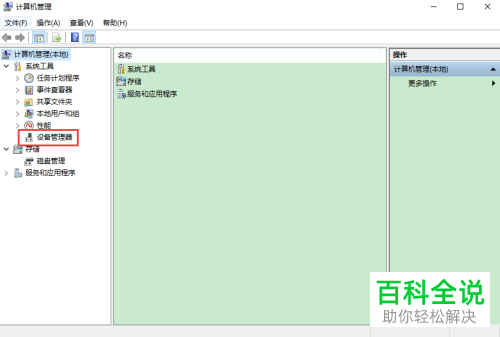
3. 第三步在右侧列表中,根据下图所示,先点击【显示适配器】,接着右键单击显卡设备。
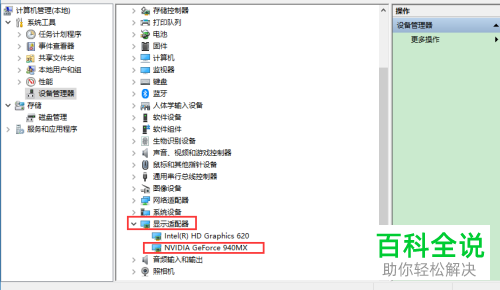
4. 第四步在弹出的菜单栏中,根据下图所示,点击【更新驱动程序】选项。
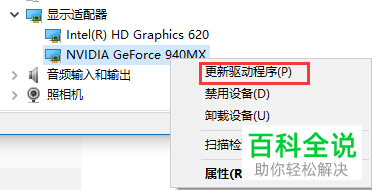
5. 第五步根据下图所示,点击【自动搜索更新的驱动程序软件】选项。
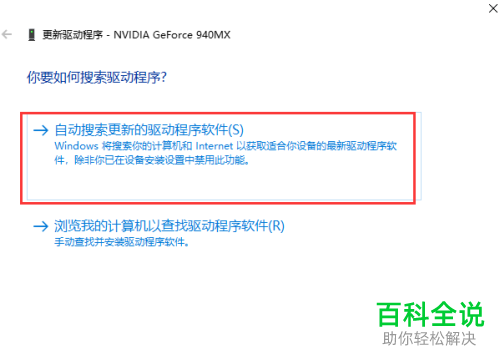
6. 第六步搜索完成后,根据下图所示,将自动下载驱动程序。
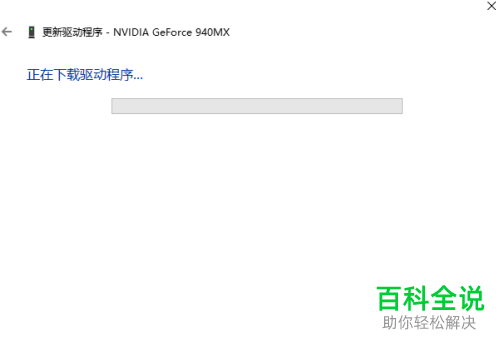
7. 最后等待安装完成,根据下图所示,点击【关闭】选项即可。
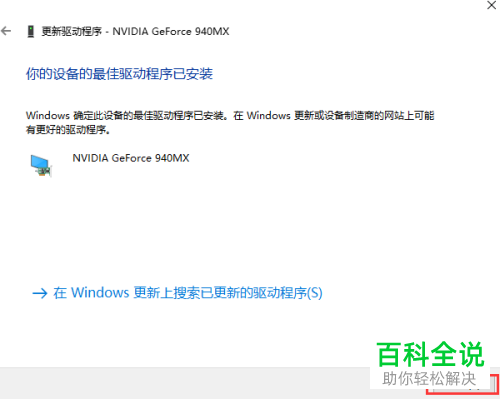
以上就是win10系统怎么更新NVIDIA显卡驱动程序的方法。
赞 (0)

